ニコ生でSL垂れ流しの挑戦しようと考えてサウンド設定していたのですが、サウンドミキサーの設定でステレオミキサーが見つからず・・・・・通常のボリューム設定でミキサーの項目があったので使えるのか?と思っていたのですが使えなく・・・。
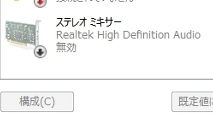
同様にUSTREAMでも流すことはできなかったので、一先ず、
- ※2016年度現在、Windows7からアップデートして、Windows10にするとミキサーが表示されない。
- アナログジャックの接続方法であればドライバーの更新でステレオミキサーは表示される模様。
- USBのヘッドセットの場合当方の環境では最新のドライバーをダウンロードすることでWindows10でもミキサー表示が出来ました。
※古いマザーボードや、接続機器だとドライバーが対応していない可能性もあるので自己責任でお願いします。
最新ではないパソコンでステミキ有効化は、仮想ステレオミキサーを使用することをお勧めします。
Windows7 64bitでも、サウンドミキサーを表示させて、PCの音声とマイクの音を流す方法
この事が目的です。
仮想ミキサーを使用する方法もあるらしいのですが、今一解らなかったのでそれは保留。
Windows7という事が悪いのか?
あるいは64ビットOSなのが悪いのか?と思いつつも解決させるまで、色々と四苦八苦、試した記録です。
アナログマイク、USBマイク共通事項から解説。
-
前提として、ステレオミキサーを使用してPC内の音声とマイクの声をミックスして音声を流す場合以下の方法があります。
- 解決方法1 PC内蔵ステレオミキサーを利用する場合(一般的な解決方法)
- 解決方法2 Windows7でも、サウンドカード追加したらサウンドミキサーは有効になるのか?(デスクトップPCのみ。)
- 解決方法3 USBのミキサーを使う方法(USB接続の音声機器があれば楽)
- 解決方法4 物理的にミキサーを差し込む方法(利用機器のコストが掛かる)
- 解決方法5 仮想ステレオミキサーを使う方法(配信サービスによっては簡単に導入可能)
目的に応じた方法で、試してください。
ニコニコ動画やUSTREAMなどは解決方法5番が楽です。その他サービスは確認していません。
まず最初に確認する設定項目
- 「コントロールパネル」→「サウンド」の項目を開く
- コントロール パネル→すべてのコントロール パネル項目を開く
- 再生タブか録音タブを開いて、下記の欄の開いているスペースでマウスを右クリックして、無効なデバイスの表示にチェックをいれる。
- そして、サウンドの画面の録音タブをもう一度確認。
あるいは
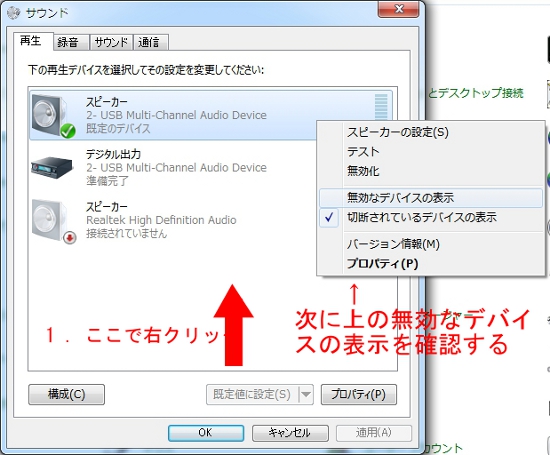
ステレオミキサーが表示されたらOKです

(これはステレオミキサーが表示された場合の例)
念のため録音のタブでも同様に「無効なデバイスの表示にチェックをいれる。」を試してください。
これでも出ない場合は次に移ります。

ここに本来であればサウンドカードみたいなアイコンが表示されるらしいのですが・・・・
あるいは、「サウンドミキサー」等とと記載された物を探してみてください。
名称はPC環境によって異なるようです。
通常であればステレオミキサーは、「サウンドカードのようなアイコン」か、「黒い箱のようなアイコン」が表示されるのですが。
サウンドミキサーが表示が出ないとステレオミキサーがウィンドウズ7が入ってるPCで、認識されていない。
あるいはPCに入っていないということになる。
通常の32bit版だとここまでは意外とスムーズに行くようなのですが
64bit版Windows7だと、ここからがネックになります。
解決方法1 PC内蔵ステレオミキサーを利用する場合
USB接続ケーブルタイプではなく、アナログ接続のマイクなどで内蔵ステレオミキサーを利用したい場合がこのケース。
ステレオミキサーが スピーカー設定で、表示されない原因は、Windows7 64bit版で起きがちなドライバの問題か?
マザーボードメーカーのaudioドライバのファイルをメーカーページから、再度インストールしなおしたりして見たのですが解決せず・・・。
オーディオのドライバは、Realtekのファイルで間違いない事は、マザーボードのメーカーのページで確認できたので、Realtekの本家サイトから、HD Audio Codec Driver
http://152.104.125.41/downloads/downloadsCheck.aspx?Langid=1&PNid=14&PFid=24&Level=4&Conn=3&DownTypeID=3&GetDown=false
をダウンロードしてみた。(※2013年度、現在に関して、マザーボードの最新版のドライバーをインストールすれば問題ないと思います。この記事執筆時は、2010年2月14日です。)
リンク先の、
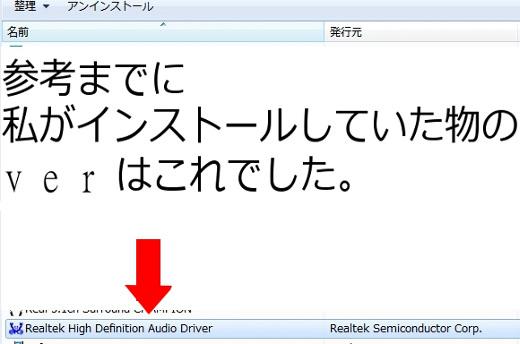
こういうドライバのバージョンなのですが・・・・
(マザーボードによって物が、異なるので要確認が必要です。)
探せる人は自己責任で探してみてください・・・。
High Definition Audio Codecs の、Vista, Windows7 Driver (64bits) Driver only (ZIP file)
であれば使えると思います。(自己責任で、お願いします。これで出来たというだけです。)
これをインストールできさえすれば、実行してインストール後に、PCを再起動すると

出てきたーーー。
※2012年現在においてはWindows7は64bit版が主流化してきたので(PC内のメモリーの増大などから)この問題は少ないと思います。
マザーボードメーカーのドライバ更新程度で改善する可能性は高いです。(追記2012/05/13)
この常態で、サウンドミキサーを有効にする。
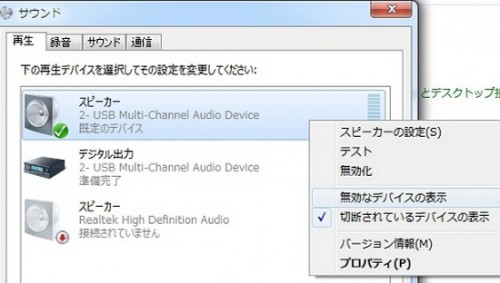
サウンド→スピーカー右クリック→プロパティー
後は、上記の
この部分で、スピーカー側の設定を有効にする事と、マイクの設定を行うこと(無効になっていたら有効にする)で、きちんと音を拾って流す(ミックスする)ことは可能です。
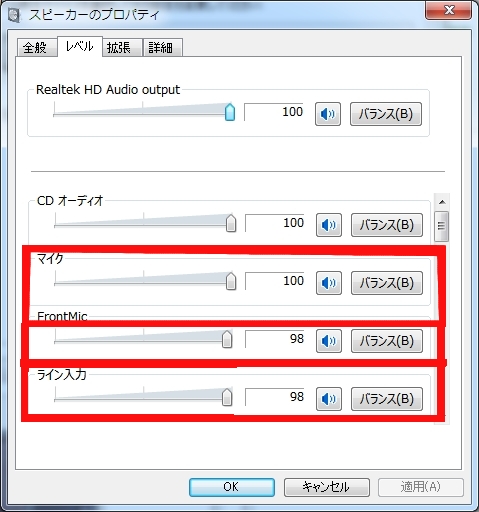
PC上の音を拾って流す(配信する)事と、マイクの自分の声を流すことは出来るようになりました。
ただし内蔵ステレオミキサーだと音質はあまり良くないです。
細かなスピーカーとマイクと、ミキサーの設定が、見たい人はこちらから
放送を撮影してみた様子。
Windows7でサウンドミキサー有効にして声と音楽を放送する
思いつきで撮ったのでほとんど喋ってはいませんorz
解決方法2 Windows7でも、サウンドカード追加したらサウンドミキサーは有効になるのか?
PC設定側のミキサーが表示されない場合、大抵のケースでは、サウンドカード追加しないといけない?という事が定例としてあるようなので
既存の音声ドライバを削除して購入サウンドボード(サウンドカード)取り付け後、試して見たのですが、せっせと購入してみたのですが、当然のごとく、ドライバが64bitに対応していませんでしたorz
その製品Vistaまではドライバが、対応していることは確認できたのですがwebで簡単に調べて購入して見たものの、マザーに挿して使用したら、電源が落ちまくる・・・。むしろそのサウンドカードを有効にしたら電源が落ちる始末。PCが機能しなくなりました。
こういう場合は「サウンドカードを外して」「ドライバをアンインストール」して、元の音のドライバに戻すことで回復しましたが。
現状販売されているサウンドカードの大半が、vistaまでの対応製品のため、Windows7の64bitに対応しているかどうかを事前に調べて購入することが情報として探すのがたやすいことではないのが現状としてある。このことは、次第にメーカー側が発売する製品が対応したものを出してくれさえすれば解決するとは思うのですが購入前には要確認。
追記:当記事作成が公開日時: 2010年2月14日 でしたが、2012年現在は、大半はWindows7 64bitにも対応していると思います。サウンドカードを追加購入する場合は 32bit版対応なのか?64Bit版のWindows対応なのか?どちらなのかはきちんと確認してください。内蔵カード型だと、互換性が無いと大変なことになる危険性がありますので。
上記の通りですが、残るサウンドミキサーを有効にして配信する手段としては以下のようなものがあります。
解決方法3 USBのミキサーを使う方法
Windows7の64bit版でもステレオミキサーを有効にする一番簡単な方法が、USBのステレオミキサーを使うこと。
USBを使った、サウンドミキサーの設定方法も試して見た。
windows7のサウンド設定ステレオミキサー設定2
ヘッドセットに含まれるステレオミキサーや、
接続ケーブルにUSB機器を挟んでアナログマイクを差し込んでUSBのステレオミキサーのPC機器を使う方法。
注意事項としては、USB機器がWindows7の64bitのものがあるかどうかドライバ確認は事前に要確認が必要です。
その後に設定
Windows7でUSBヘッドセットを接続してミキサーを使った設定方法
USB使用だとドライバはUSBに依存するのでパソコン内のミキサーのことは気にしないですむので
Windows7の64bitに対応しているUSBのヘッドセットやマイクがあれば、これが一番簡単です。
はい。 ただアナログで差し込む場合とUSBだと色々と違いが出てくるのは調べてください。
お勧めのUSBヘッドセットはこれ↓5.1chサウンドで最も安い価格。
USBヘッドセットを買い換えた(5.1ch)
(バッフォロー製なので安心度もそこそこ)
解決方法4 物理的にミキサーを差し込む方法
ミキサーを購入して、音声の入出力のところに線を突っ込んでアナログで調節する方法。
この方法が一番確実にミキサー機能を果たしてくれる方法。
配線と機器を用意する価格がデメリット。
BEHRINGER XENYX 802
こういうやつ・・・。
実際に試してはいないので、どのメーカーのどの型番だと使えるか等という事はわかりませんorz
ただ高性能なもの(1万円以上の物)を購入して相性さえ問題がでなければ一番音質とかはよいらしいのですがコストパフォーマンスの問題です。
解決方法5 仮想ステレオミキサーを使う方法
アプリケーション型の物をインストールして仮想ミキサーを使って音声を配信する方法。
設定が各種アプリで異なるので、いまいち解りませんでした。
日本語対応しているWindows7 64bit対応の仮想ステレオミキサーが適当な物が無かったので試していません。
- 最近は生放送のツールに仮想ステミキがついてるものが出てきた。
 ニコニコ生放送なら2012年2月現在では
ニコニコ生放送なら2012年2月現在では
仮想ステレオミキサーが使える、ニコニコ生放送のツール「Niconico Live Encoder」を使うのが便利で楽チンす。(このツールの元はXspritらしいので同様の機能が使える)- USTREAMや他配信サイトでの生配信だと、Xsplitというツール(英語)が、対応していたりする。(ニコ生でも別個チャンネル設定すれば、利用可能)
http://www.xsplit.com/ 会員登録することで無料でも利用可能(一部機能制限がある)
USTREAMは2013/02/25日時点でも動画キャプションと映像と音声の仮想ステレオミキサー使用で配信可能だということは確認済み。
仮想ステレオミキサーを使うとPCの環境に囚われず、PC上の音声とマイクの音を流せるので便利ですが、個別の音量設定は、やや不向きかも知れない。
2010年7月25日記事の不備 修正済み 追加
2012年2月仮想ステレオミキサーについて追加
仮想ステレオミキサーの機能が付いている配信ツールの紹介
ソフトのダウンロードに会員登録が必要。無料プランと有料プランで使える機能に制限が有る。
http://live.nicovideo.jp/encoder/ ニコニコ生放送用にカスタムされた、Xprit系のツール
Xprit系のツールかと思いきや、意外と楽。
会員登録要らず、軽くて有料プランのような機能も使えるらしいが、各種配信ツールへの個別設定がやや難?
詳細:Open Broadcaster Softwareという配信ツール。
2013年5月18日追記
他動画配信設定に関する記事
1280×720サイズでキャプチャして高画質配信
1920×1020サイズ(フルHD)でwebカメラで撮影したまま高画質配信
コスパに徹底的にこだわる方に選ばれています。パソコン買うならBTOの【FRONTIER】


 ニコニコ生放送なら2012年2月現在では
ニコニコ生放送なら2012年2月現在では

コメント
はじめまして こんにちわ。
少し質問させていただきます。
Windows7の64bit使用で やはりサウンドミキサーがなく困惑しておりまして
上記を参考にさせていただきRealtekの本家サイトから、HD Audio Codec Driverをダウンロードしたのですが ミキサーの表示が出てこないのです。
本家のDLのところでHD Audio Codec Driverの箇所でいくつか選択箇所がございますが
どこをDLすればよいのかわかりかねております。
DL1・DL2・DL3などもあり すべてDLなのでしょうか?
それと、サウンドブラスター5.1VX を以前に購入したのですが
これも64bitには対応してないのでしょうか?
お聞きしている内容が不十分で大変申し訳ありませんが
なにとぞ助言を頂きと思ってます。
宜しくお願いいたします。
はじめまして。
記事の不備 大幅に直しました。
ミキサー設定なのですが、
『録音のタブ』で、右クリックした後に『無効なデバイスを表示する』にチェックは入っていますでしょうか?
この後で、Vista, Windows7 Driver (64bits) Driver only (ZIP file)というファイルをインストールしたら使えるかと思います。
■Realtekの本家サイトで ここで、ダウンロードしてミキサーが出ない場合は、原因はわからないです・・・
マザーボードの絡みもあると思うので。
これで出たら良いかなという程度です。
常に最新ドライバは更新されていると思うので、後はマザーボードメーカーの最新ドライバを試してみるなどが方法としては考えられるのかと思います。
■サウンドブラスター5.1VX に関しては、私も以前購入してドライバーが対応していなく
ブルー画面でPCが落ちていたりしたのですが、今ドライバーを探してみたら、
Windows7の64bit版が出ていましたよ。
一応検索後のリンクを乗っけておきます。
http://jp.creative.com/support/downloads/download.asp?MainCategory=1&nRegionFK=&nCountryFK=&nLanguageFK=&sOSName=Windows+7+64-bit®ion=2&Product_Name=Sound+Blaster+5.1+VX&Product_ID=17510&modelnumber=&driverlang=1041&OS=31&drivertype=1&x=20&y=12
たぶんこれで使えるようになる可能性は高いとは思うのですが試してはいません・・・。
■後は、
・仮想ミキサーを使う方法か、
・USBマイクなどを差し込んだ上でのUSB側のミキサーを使うという手があるかと思います。
初めまして こんにちは^^*
質問いいですか?
ステレオミキサーを既定デバイスにして マイクは何もしなくていいんですよね?
こえ部でそれをやったらマイクがつながってません。とか自分の声が入ってないんです。それと。指定したBGMも入っていませんし…。
それで、今度はマイクの方を既定デバイスにしてみると。BGMが入らないんです…。
これってどうしたらいいですか?
教えてください。
使用しているパソコンはWindows7でステレオミキサーはこのHPで紹介してあるヤツを
使用しています。 よろしくおねがいします。
あとマイクの種類はUSB PnP Audio Deviceです。
後からすみません。
USBタイプのマイクであれば、
http://nufufu.com/archives/1829
の方法でミキサーの音とマイクの音を混合させて出るはずなのですが、どうでしょうか?
skypeなどでは、ミキサーの音と、自分の声は正しく拾えているのでしょうか?
USB専用のステレオミキサーってあるんですか?
なんか私か使っているステレオミキサーの下に薄く書いてある文字とHPにのっている
薄い文字が違うのですが・・・・。
どうしたらいいんですか?
すみません。
それと、スピーカーの薄字もここでのせているのと
ちがいます!!
ぬわぁどうすれば!!
ちなみになんて書いてあるかと言うと。
スピーカー
Realtek High Definition Audio
ステレオミキサーもコレ↑と同じでこう書いてあります。
Realtek High Definition Audioが有効になるのであれば、
http://nufufu.com/archives/2629
を試してください。
これでだめならskypeででも、nufufu or ぬふふ で検索していただければ、
チャットいただければ教えますのでorz
ちなみにステレオミキサーのマークは何パターンかあるようので、ミキサーという名称のものを有効にすることで 音は拾えると思います。
その状態で
マイクの機能(ボリューム)が有効(見た目は灰色に反転してる)になっている事が必要なのです。
この状態で、しゃべるとマイクの右側が緑色になるはずです。
音が拾えないのですが。
どうしたら・・・・。
音が拾えないというのは、ミキサーが有効になっていない可能性があるので、
ミキサー他、マイクとスピーカーの設定を最初から確認することをお勧めします。
ひとまず
http://nufufu.com/archives/2629
に掲載している画像のとおりに設定してみてはいかがでしょうか?
マイクと、ミキサーが
しゃべりながら、メディアプレーヤーなどで、
音楽を流している状態であれば、
アイコンの右側が緑色になるかどうかを確認してください。
緑色にならないということであれば、設定が間違っているはずです。
はじめまして こんにちは
ステレオミキサーについて質問させてください
PCは、Windows7の64bit使用しています
マイクはUSBタイプです。
一通り紹介されてる方法を試したのですが上手くいかず・・・
苦戦しております
サウンド 録音 内には Realtek High Definition Audio があり
既定のデバイスとしてチェックが入るのですが・・・どうも作動していないようで
ロクオンの マイク右側の緑にところは反応するのですが
音楽をかけても、マイクで喋っても
ミキサーの緑の部分が全く反応しません・・・
HD Audio Codec DriverのDLを試みたいのですが、リンクから飛ぶと
選択肢がいくつかあり
Windows7 Driver(32/64bits)Drivr onlu(ZIPfile)の箇所でも
Downloadが3つに別れていて、Site1・Site2/Site3 があります
どれを選んでも同じなのでしょうか?それとも3つとも全部なんでしょうか?
私の分力では上手く説明できてないとは思いますが・・・
よろしくお願いします
誤字が多くてすみません(´・ω・`)次回から充分に読み返してからコメント送信します。
■USB機器での設定に関しては
マイクがUSB接続の場合
USBが有効になった状態では無く
録音タブはミキサーのマークが有効になった状態(しゃべってる時に緑反転)
が正しい状態です。
■USB名称が表記されているステレオミキサーがある場合
このときのサウンド設定の録音タブにどんなミキサーが表示されているのかで流れが変わってきます。
・Windows7でUSBヘッドセットのステレオミキサーを有効にする方法
http://nufufu.com/archives/3513
・USBマイクなどでの 設定画像詳細
http://nufufu.com/archives/1829
※録音タブが
マイクが使える状態でマイクを有効ではなくミキサーを有効にして
いること
※再生タブでスピーカーのプロパティ内で、レベルを開いてUSBマイクが有効になっていることが必要になります。
■HD Audio Codec DriverのDL
これはPC本体の内臓ミキサーを使う場合なのでUSBマイクの場合だと該当しないと思います。
USBタイプのマイクは試したことはありませんがUSBのヘッドセットの場合はUSBのステレオミキサーを表示しますので、念のため
「録音タブ」で右クリック→「無効なデバイスの表示にチェック」が入っていることを確認していただくのがよいかと思います
ちなみにこれに関しては3つともミラーサイトだと思うのでどれをインストールしてもおんなじものだと思います。
未確認なので断言はできませんが。
ありがとうございます
まだ、ためしていませんが、これからやってみたいと思います
細かい説明ありがとうございました。
どうも、録音にUSBのステレオミキサーは表示されませんでした
USBヘッドセットは、サンワサプライの「MM-HSUSB13BK」なのですが、Windows7対応ですが最新のドライバ等もなく
録音部分に、表示される ステレオミキサーは「Realtek High Definition Audio」のみで、やはり機能していないようでした。
チャット好きな友人が骨折してしまいスカイプだと限られた相手としか
会話を楽しむ事が出来ないので、スティッカム等を使って
複数の人に会話を聞いてもらえるようにしたかったのですが
私のPCもしくは、スキル不足もあり出来ないようなので・・・
外付けステレオミキサーも視野に入れて、しばらく考えみます・・・
後考えられる選択肢を以下に
■仮想ミキサーを探して使ってみる
ミキサーが表示できないUSBマイクのままでスカイプの声などを第3者に送りたいケースだと、後は「仮想ミキサー」というソフトのような物をPCにインストールして利用する方法を選択するというパターンになるかと思います。
XSplitなどの配信ツールは仮想ミキサーが配信ツールにセットになっており、これを使うと音声設定に関しては、便利なようですが試していないのでなんともいえません。
他にも単独での仮想ミキサーは存在はしているようです。
■Realtek High Definition Audioがあれば後は別途アナログタイプのマイクを用意すればアナログの場合の設定で通話はミキサー使用で可能だと思います。
■外付けのミキサーは使用したことがないのでわかりません。
XSplitを利用して、ユーストリームで放送成功しました!
スカイプを使ってやると、友人にBGMが聞こえないみたいでしたが
それは、おいおい設定等もみながら、頑張ってみます。
本当にありがとうございました。
はじめまして。
外部ミキサー使ったことないということなので、他の方の参考に一応書いておこうと思います。
外部ミキサーはマイクが使える状況であれば、音が入ると思いますよ。
マイク出力に音を流し込む感じなので。(本当はライン入力に入れたほうがいいらしいですけど)
自分も64bit使ってるんですけどステミキ動かなかったですし、外部でいいやーってことでこっち使ってます。
外部ミキサーのほうが放送中に音を細かく動かせるなどいろいろと楽ですけど、高いんですよねー。
その分音質もよくなりますしー…
まぁそんな感じでございます、参考にしていただければなと思います。
情報ありがとうございます。
外部ミキサーのほうが音質が良く、ボリューム調節等も楽だというのは聞いているのですが、なかなか用意するのが億劫で・・・
生放送等本腰でする機会があれば導入してみたいと思います。
ステレオミキサーが出ない問題は、かなりの場合レジストリの設定で解決すると思われます。こちらをご覧ください。
ただし、レジストリ操作ですから完全に自己責任であることはご承知おきください。
http://ginga-express.cocolog-nifty.com/blog/2016/07/post-9840.html